Windows 8是由微软将要推出的下一代操作系统,自2012年2月微软发布win8消费者预览版以来,其界面、特性和功能逐渐被披露。相比以往的操作系统,微软win8一大亮点就是用开始屏幕取代了原来开始菜单的功能,并预设了众多程序和应用,让用户直接点击屏幕上应用程序就能快速启动和使用。
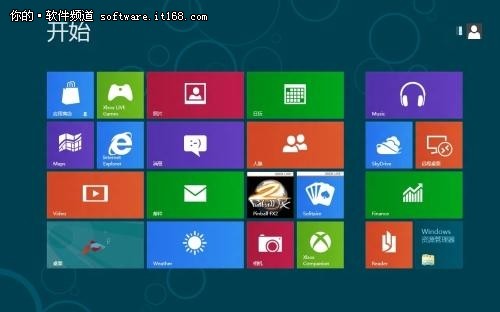
图1 win8开始屏幕
在win8开始屏幕中预设了IE浏览器,可以直接点击该浏览器访问网站。当然,很多用户在打开此处的IE浏览器时会发现,该浏览器的界面和功能布局有点特别,功能按钮区都放置在界面最下方。
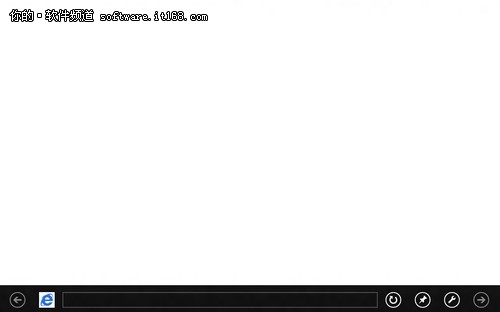
图2 win8开始屏幕中IE浏览器
当用户点击地址栏时,界面上方会显示常用网站和已固定网站,点击向左的箭头即会返回刚才的初始界面。
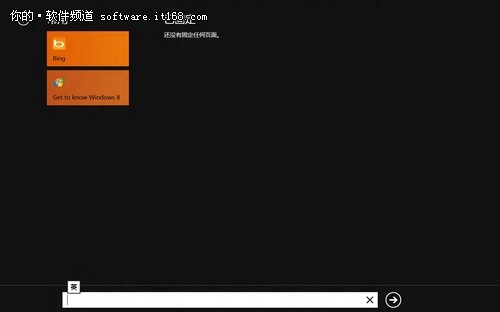
图3 常用和固定网站
当用户在地址栏中输入网址时,界面上方会实时显示相关的网站网址,并会在地址栏内自动补全网址,方便用户快速访问。
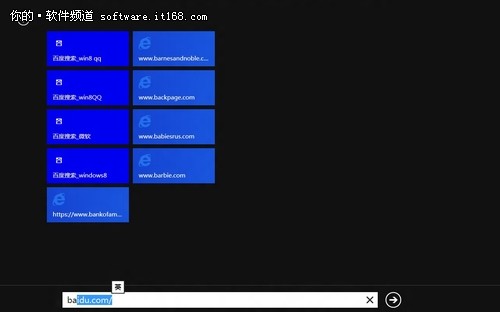
图4 页面网址提示
以下是使用win8开始屏幕访问网站的页面效果。
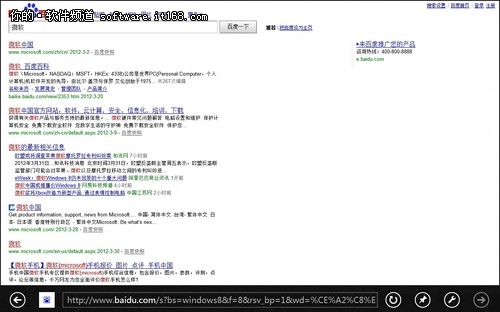
图5 访问网站效果

